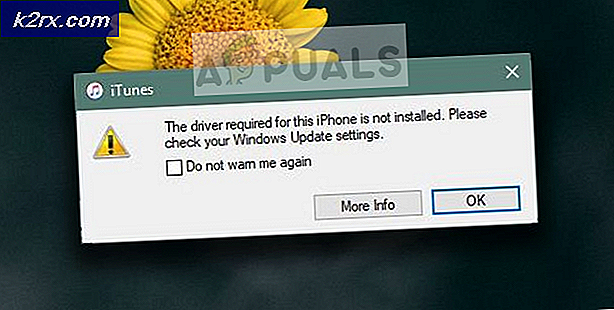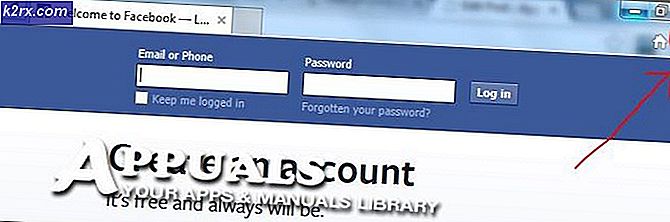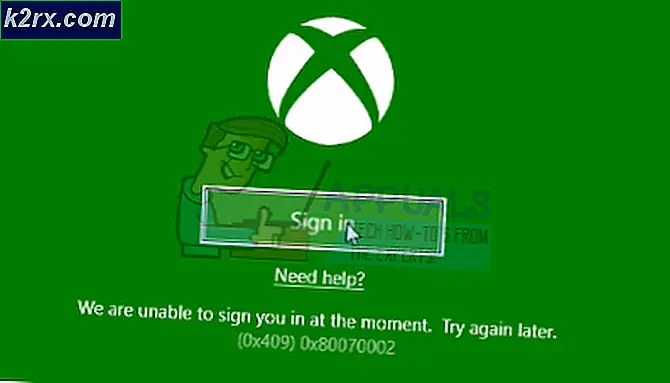Onar: Facebook Bildirimleri Çalışmıyor
Bir Facebook bildirimi üzerinde kaybolmak çok hoş olmayan sonuçlara neden olabilir. Ancak, akıllı telefonunuzun Facebook için push bildirimlerini neden göndermediğini anlamak kolay bir iş değildir, çünkü olası suçlular sayısızdır.
Sorununuza arka plan süreçlerini yöneten bir 3. parti uygulaması neden olabilir (Greenify veya benzer bir şey). Ayrıca, bu sorun, pil tasarrufu yöntemleriyle çok agresif olan, Android'in özel sürümlerini kullanan üreticiler arasında yaygın bir durumdur. Bunun iyi bir örneği Huawei'nin EMUI'sidir, bu da bazı uygulamaların telefonun etkin olmadığı zamanlarda arka planda çalışmasını yasaklar. Apple'ın iOS'u benzer bir yaklaşıma sahiptir, ancak push bildirimlerini tekrar AÇIK duruma getirmek çok daha kolaydır.
Facebook Bildirimlerinizi tekrar işe almak için en iyi şansınız, deneme yanılma yöntemiyle devam etmektir. İşlerinizi kolaylaştırmak için sizin için işe yarayabilecek ya da olmayabilecek olası düzeltmelerin bir listesini derledik. Akıllı telefonunuz için uygun olanı buluncaya kadar her rehberi keşfetmekten çekinmeyin.
Başlamanız gereken şeyler
Aşağıdaki kılavuzları izlemeye başlamadan önce, denemeniz gereken birkaç basit ayar vardır:
- Uygulama Bildirimlerinin açık olduğundan emin olun. Tam yol farklı üreticiler arasında farklılık gösterir ancak Ayarlar> Ses ve bildirimler> Uygulama Bildirimleri gibi bir şey olacaktır. Push bildirimleriyle çalışan tüm uygulamaların bir listesini görmelisiniz. Facebook'a dokunun ve bildirimlerin engellenmediğinden emin olun.
- Facebook uygulaması ve Messenger uygulamasından önbellek verilerini temizlemeyi deneyin. Bildirimler hala görünmüyorsa uygulamayı tekrar yüklemeyi deneyin.
- Facebook uygulamanız için herhangi bir arka plan veri kısıtlaması olup olmadığını kontrol edin veya bildirimleri engelleyen herhangi bir güç tasarrufu modunu etkinleştirdiniz. Sadece yerel güç tasarrufu işlevlerine odaklanmayın ve bu davranışa neden olabilecek 3. parti pil tasarrufu uygulamalarınız olup olmadığını kontrol edin.
Yöntem Bir - Android'de Otomatik Senkronizasyonu Etkinleştirme
- Ana ekrana gidin ve Menü'ye dokunun.
- Ayarlar'a dokunun ve Hesapları ve Senkronizasyonu bulana kadar aşağı kaydırın
Not: Bu menü seçeneğinin adı, üreticiden üreticiye farklılık gösterebilir. Ayrıca Hesaplar adı altında da bulabilirsiniz.
- Facebook hesabınızın bu cihaz için yapılandırılmış olup olmadığını kontrol edin. Listede hesapların bulunduğu bir Facebook girişi görürseniz, gitmekte fayda var.
Not: Facebook girişi görmüyorsanız, Hesap ekle'ye dokunun ve Facebook kullanıcı bilgilerinizi girin.
- Ekranın sağ üst köşesindeki üç noktalı simgeye dokunun (Android'in bazı özel sürümlerinde daha fazla ).
- Otomatik senkronizasyonun etkin olup olmadığını kontrol edin. Değilse, Otomatik senkronizasyonu etkinleştir'e dokunun ve seçiminizi onaylamak için Tamam'a basın.
Bu kadar. Düzgün çalışıp çalışmadıklarını görmek için yeni bir bildirim gelmesini bekleyin.
İkinci Yöntem - iPhone, iPad ve iPod'da Push Bildirimini Etkinleştirme
- Menü> Ayarlar'a gidin ve yüklü uygulamalar listesine aşağı kaydırın.
- Facebook'a dokunun ve Push Bildirimleri'ni seçin.
- Etkinleştirmek için sürgüleri Mesajlar'ın yanına getirin ( AÇIK olarak ayarlanmalıdır).
- Arkadaşlık İstekleri, Yorumlar veya Duvar Mesajları gibi isteyebileceğiniz diğer bildirim türleri için bu adımı tekrarlayın.
Şimdi iOS cihazınızda bildirimlerin düzgün gösterilip gösterilmediğini kontrol edin.
Yöntem Üç - Huawei EMUI üzerinde Facebook Bildirimleri Tespit
Huawei modellerinin çoğu çoğu zaman push bildirimi göndermiyor. Sorun zorunlu olarak Facebook ile sınırlı değildir ve herhangi bir itme bildirimine uygulanır. EMUI'nin bazı eski sürümleri (Huawei'nin özel Android sürümü), bunları öncelikli olarak işaretlemediğiniz sürece her zaman uygulamalardan gelen bildirimleri göstermeyen çok agresif pil tasarrufu yöntemlerine sahiptir. Onları düzeltmek için yapmanız gerekenler.
Not : Facebook uygulamasından tüm bildirimleri almak için aşağıdaki üç adımı tamamlamanız gerekir.
PRO TIP: Sorun bilgisayarınız veya dizüstü bilgisayar / dizüstü bilgisayar ile yapılmışsa, depoları tarayabilen ve bozuk ve eksik dosyaları değiştirebilen Reimage Plus Yazılımı'nı kullanmayı denemeniz gerekir. Bu, çoğu durumda, sorunun sistem bozulmasından kaynaklandığı yerlerde çalışır. Reimage Plus'ı tıklayarak buraya tıklayarak indirebilirsiniz.- Ayarlar> Gelişmiş Ayarlar> Pil Yöneticisi> Korumalı Uygulamalar'a gidin, Facebook uygulaması ve Facebook Messenger uygulaması için girişleri bulun ve bunları korumalı listeye ekleyin. Bu, pil ömründen tasarruf etmek için bu uygulamaların arka plan verilerinin kesilmemesini sağlayacaktır.
- Ayarlar> Uygulamalar> Gelişmiş'e gidin ve Pil optimizasyonlarını yoksay'a dokunun. Facebook uygulamasını arayın ve ardından Facebook Messenger ile prosedürü tekrarlayın
Not: Kelime hakkında endişelenmeyin. Bu örnekte, bir uygulamayı göz ardı etmek, aslında koşullar ne olursa olsun çalışmasına izin vermek için pil optimizasyon işlevini bildirir.
- Ayarlar> Bildirim paneli ve durum çubuğu > Bildirim merkezi'ne gidin, Facebook uygulamasını bulun ve Bildirimlere İzin Ver ve Öncelikli Gösterimi etkinleştirin. İşlemi Messenger Uygulaması ile tekrarlayın.
Facebook Bildirimi şimdi Huawei cihazınızda çalışmalıdır.
Yöntem Dört - Android bildirimlerini Facebook'un masaüstü sürümünden düzeltme
Bazı nedenlerden dolayı, Facebook'un masaüstü sürümünden hesap girişlerini devre dışı bırakmak, pek çok kullanıcının Android cihazlarında Facebook bildirimlerini yeniden etkinleştirmesine yardımcı oldu. Bir PC veya dizüstü bilgisayar kullanmak işleri çok daha kolaylaştıracaktır, ancak bunlara da erişiminiz yoksa bir çözüm de vardır.
- PC'nizdeki Facebook hesabınızla giriş yapın ve Ayarlar'a gidin.
Not: Bir PC'ye veya dizüstü bilgisayara erişiminiz yoksa, Chrome'u kullanarak doğrudan Android'den masaüstünün masaüstü sürümünü ziyaret edebilirsiniz. Facebook adresini adres çubuğuna ekleyin, işlem düğmesine dokunun ve Masaüstü sitesini iste'yi etkinleştirin.
- Uygulamaları tıklayın.
- Facebook ile giriş yaptıktan sonra tüm hesapları kaldırın. Endişelenmeyin, bu sizin hesaplarınızdan hiçbirini kapatmayacak ve sizden gerçekleştirebileceğiniz satın alma işlemlerinizi kaybetmeyeceksiniz. Bu sadece Facebook ile bu hesapta giriş yapmayı engelleyecektir, bu yüzden hiçbir zarar verilmez.
- Listeyi temizlediğinizde Uygulamalar, Web Siteleri ve Sayfalar altındaki Düzenle düğmesini tıklayın ve Platformu Devre Dışı Bırak'a tıklayın .
- Şimdi telefonunuza geçin ve Facebook uygulamasını açın. Ekranın sağ üst bölümünde bulunan işlem çubuğunu genişletin ve Bildirimler'e dokunun. KAPAT ve AÇIK
Bu kadar. Bir bildirim gelip gösterilip gösterilmeyeceğini görmek için bekleyin. Facebook'un masaüstü sürümünden Uygulamalar, Web Siteleri ve Eklentileri yeniden etkinleştirmeyi unutmayın.
Yukarıda belirtilen yöntemlerden birinin, Facebook Bildirim sorununuzu çözdüğünü umuyoruz. Hala bildirim almıyorsanız, fabrika ayarlarına sıfırlama işlemi büyük olasılıkla çözecektir. İyi şanslar.
PRO TIP: Sorun bilgisayarınız veya dizüstü bilgisayar / dizüstü bilgisayar ile yapılmışsa, depoları tarayabilen ve bozuk ve eksik dosyaları değiştirebilen Reimage Plus Yazılımı'nı kullanmayı denemeniz gerekir. Bu, çoğu durumda, sorunun sistem bozulmasından kaynaklandığı yerlerde çalışır. Reimage Plus'ı tıklayarak buraya tıklayarak indirebilirsiniz.